On ihmisiä, jotka todella luovat grafiikkaa verkkoon Adobe InDesignissä. Sitä voi tehdä.
Oli tilanne, kun ystäväni kysyi minulta, miten on mahdollista, että kun vientiin grafiikkana JPG ja katson sitä Photoshopissa, resoluutio ei enää täsmää. Minun piti itsekin ensin selvittää, miten se on mahdollista.
Vaihe 1
Menen Tiedosto>Uusi>Asiakirja ja siellä voin määrittää jo Kohdennusmedia kuten Tulostus, Web tai Digitaalinen julkaisu. Tarvitsen Web.
Käytetään pikseleitä, se on oikein. Voisin myös sanoa tarkalleen, minkä resoluution haluan Sivuformaatin osalta tai voin syöttää sen suoraan Leveys ja Korkeus - 800 × 200 Px ja varmistan painamalla OK.
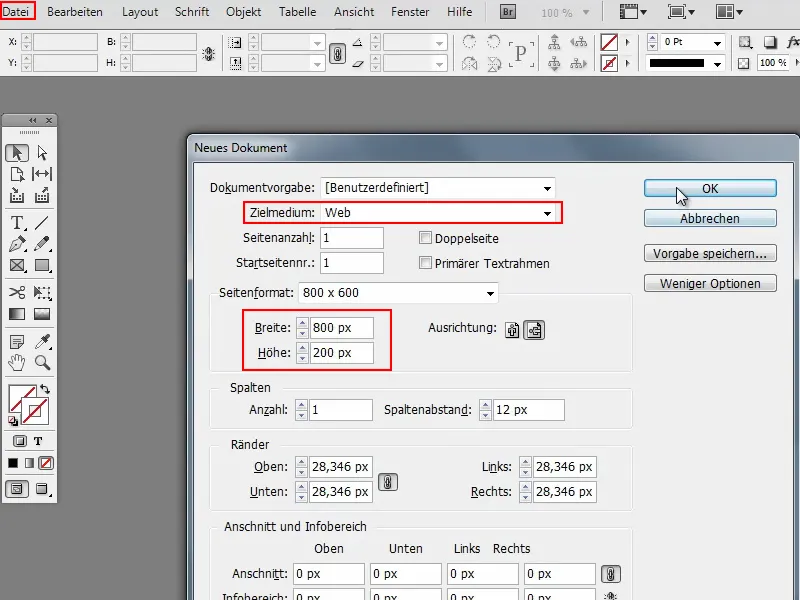
Vaihe 2
Siihen otan Neliötyökalun ja piirrän muodon.
Sitten haluan vielä liukuvärin ylhäältä alas. Valitsen siis Tyyppi: Lineaarinen ja Kulma: 90°.
Varmistan, etten halua Muotoilua yli Värikenttien.
.webp?tutkfid=77850)
Vaihe 3
Mutta jos on, niin voin valita värin menemällä Värikentät>Uusi liukuvärkki. Se luodaan heti ja sitten voin mennä sisään Kaksiklikkaamalla ja esimerkiksi siirtää Musta säädintä hieman oikealle, jotta se ei heti mene täysin valkoiseksi.
.webp?tutkfid=77851)
Vaihe 4
Tämä on aina miellyttävää tehdä Esikatselussa, joten näkee sen heti. Ja sitten asetan Pyöristetty ja 20 px.
.webp?tutkfid=77852)
Vaihe 5
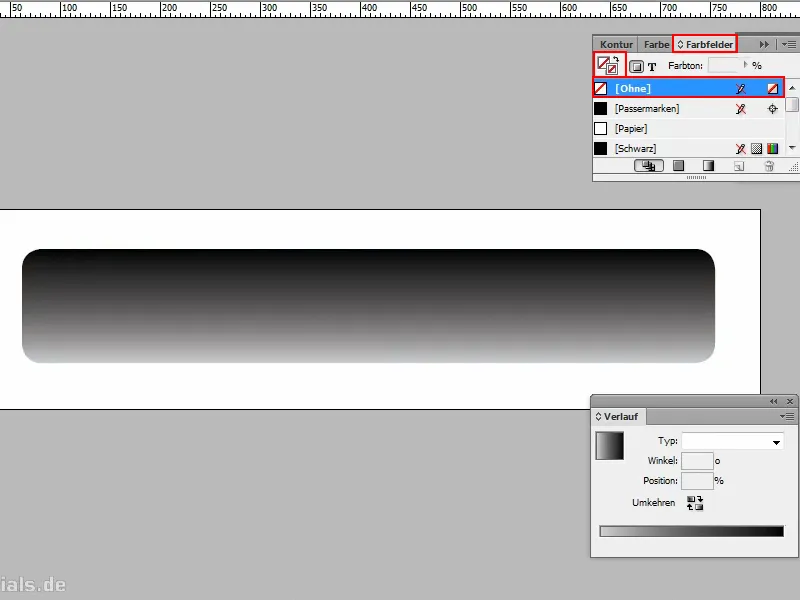
Vaihe 6
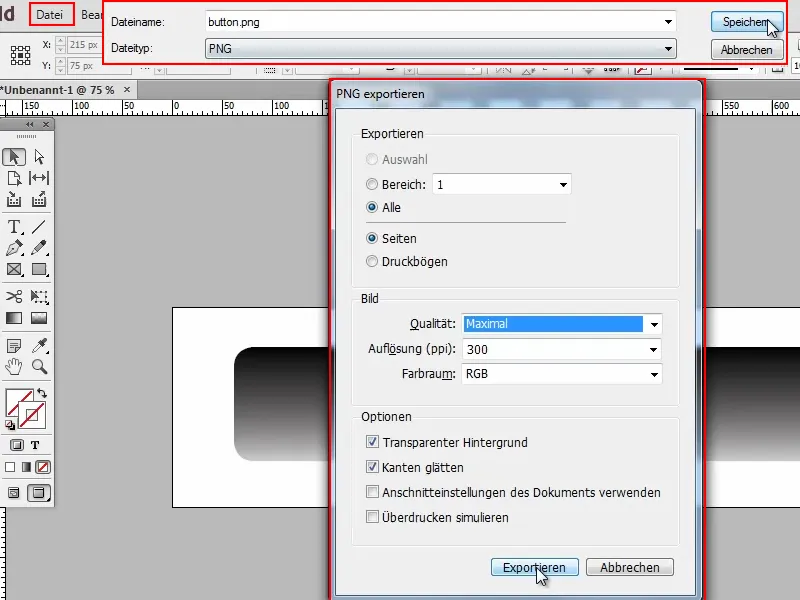
Vaihe 7
Ja jos katson Kuva>Kuvakoko, se on 3334 × 834 pikseliä. En ollut kuitenkaan asettanut sitä asiakirjaluontovaiheessa!
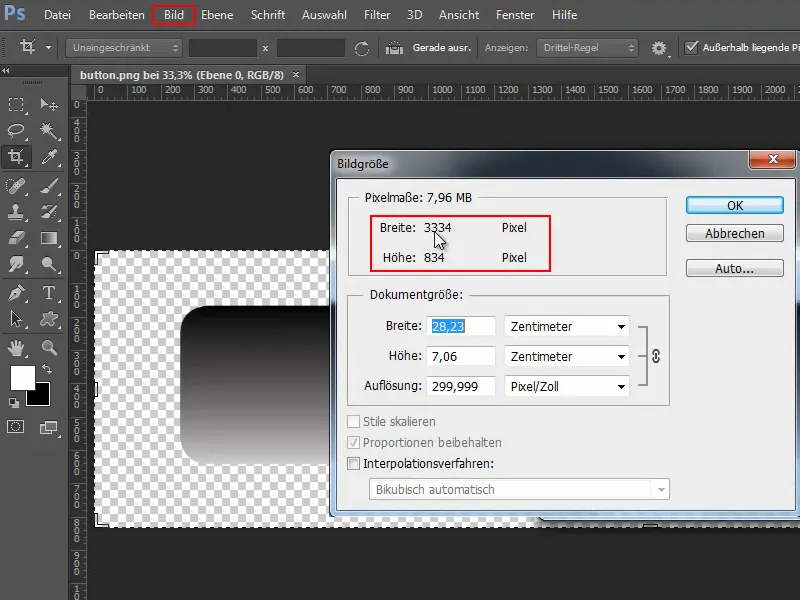
Vaihe 8
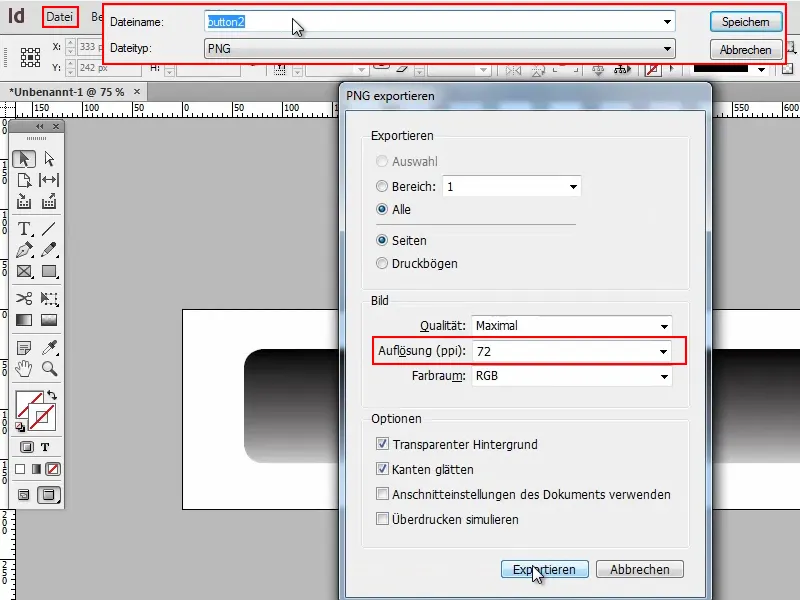
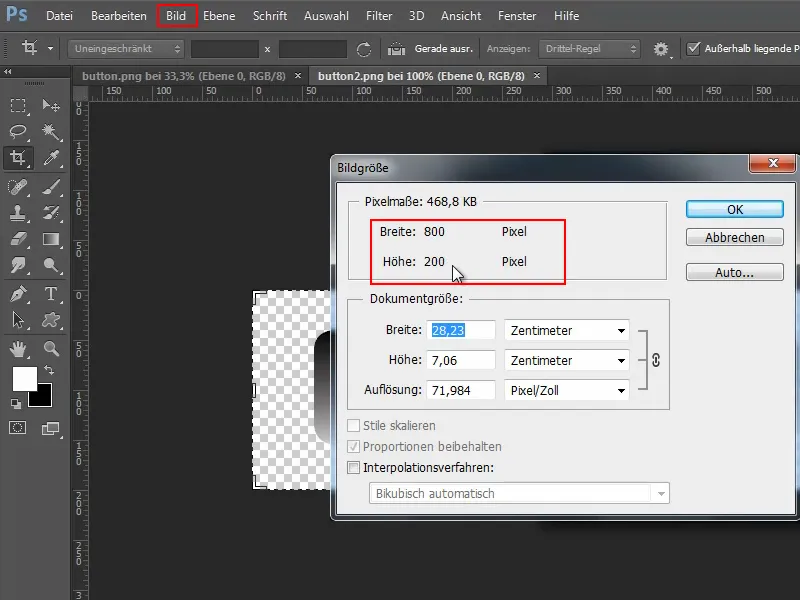
Periaatteessa siinä se olikin. Se ei ole sen enempää. Sinun täytyy vain varoa, että vientiin kirjoitetaan 72 ppi.


